
Windows 10 incluye Microsoft Edge, que reemplaza a Internet Explorer como navegador predeterminado. La interfaz de Edge se ha reescrito desde cero y elimina la antigua interfaz de Internet Explorer y todo ese desorden.
Espere más de Edge en el futuro a medida que Microsoft continúe agregando funciones a su nuevo navegador. En particular, las extensiones del navegador llegarán en algún momento, lo que hará que Edge sea más competitivo con Chrome y Firefox.
Integración de Cortana
RELACIONADO: Cómo activar "Hola Cortana" en Windows 10
Microsoft Edge incluye Cortana integración, que solo funciona si primero habilitó Cortana en todo el sistema. Asegúrese de hacer clic en la barra de búsqueda de Cortana en la barra de tareas de Windows primero y proporcione su nombre para configurar Cortana. También puede verificar si esta función está habilitada haciendo clic o tocando el botón de menú en Edge, seleccionando "Ver configuración avanzada" cerca de la parte inferior del panel y asegurándose de que la opción "Que Cortana me ayude en Microsoft Edge" esté habilitada.
Para usarlo, simplemente escriba una pregunta en la barra de ubicación en la parte superior de la ventana Edge o en la página Nueva pestaña. Por ejemplo, podría escribir "tiempo en [city]", "cuántos años tiene [famous person]" o "cuándo es [holiday] [year]". Cortana ofrece respuestas rápidas a preguntas.
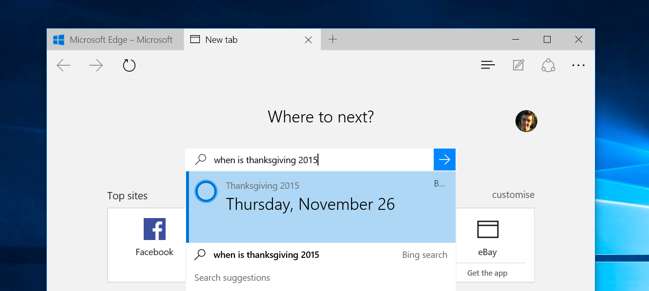
Compartir páginas web
El navegador Edge tiene una función para compartir integrada con un botón Compartir en su barra de herramientas. Al tocar el botón Compartir, se abrirá el panel Compartir del sistema. Puede ampliar la lista aquí y compartirla con más servicios instalando las aplicaciones adecuadas de la Tienda Windows.
Por ejemplo, si desea compartir en Facebook, instale la aplicación de Facebook. Si desea compartir en Twitter, instale la aplicación de Twitter. Esto le proporciona una manera fácil de compartir páginas web sin extensiones de navegador, tal como lo haría en Android o iOS de Apple.
También puede tocar el título de la página en el panel Compartir y elegir compartir una captura de pantalla de la página web actual en lugar de un enlace a ella.

Vista de lectura
Al igual que otros navegadores modernos (por ejemplo, Safari de Apple), Edge incluye una función de "vista de lectura" que elimina el desorden de los artículos que encuentra en la web y los hace más fáciles de leer. Para activar esto, simplemente busque un artículo en la web y haga clic o toque el icono de "vista de lectura" en la barra de direcciones. El icono parece un libro.
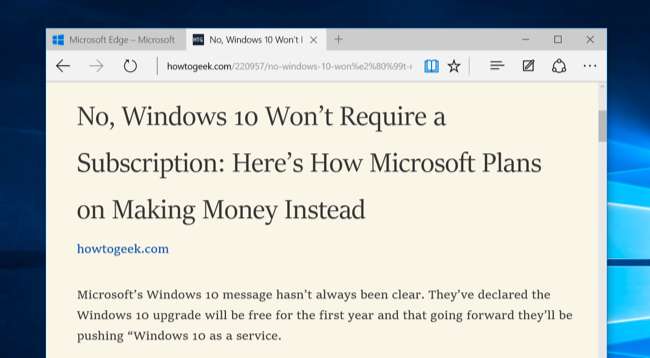
Leyendo lista
Microsoft Edge también incluye una función de lista de lectura. Use esto para guardar los artículos que desea leer más tarde sin saturar su lista de favoritos. Para hacer esto, simplemente haga clic o toque el ícono de estrella en la barra de direcciones. Seleccione el encabezado Lista de lectura y agregue la página a su lista de lectura.

Acceda a su lista de lectura más tarde haciendo clic o tocando el botón "hub" y seleccionando la categoría Lista de lectura. Verá las páginas que guardó para leer más tarde, almacenadas por separado de sus páginas web favoritas habituales.
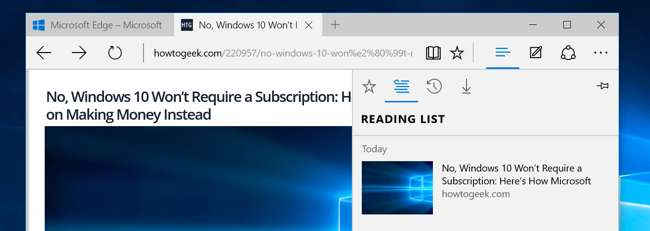
Anotaciones
Edge incluye funciones de anotación de páginas web, que es parte de la razón por la que Edge tiene la marca de un navegador diseñado para "hacer". Toque el botón "Crear una nota web", el que está entre el concentrador y el botón de compartir en la barra de herramientas, para comenzar a marcar una página web.
Utilice las herramientas para dibujar, resaltar, borrar, agregar notas y copiar partes individuales de una página web. El botón Guardar le permite guardar la nota en Microsoft OneNote, sus favoritos o su lista de lectura. También puede usar el botón Compartir para compartir su nota marcada.
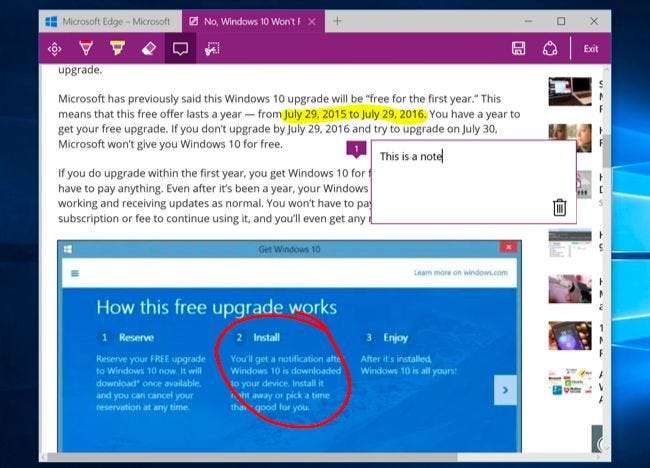
Mas consejos
Edge todavía tiene muchas de las funciones que esperaría encontrar en un navegador moderno. Deberían ser fáciles de encontrar ahora que gran parte del desorden de Internet Explorer se ha eliminado.
- Navegación privada : Abra el menú de la barra de herramientas y seleccione Nueva ventana InPrivate para abrir una ventana del modo de navegación privada. En este modo, los datos del historial de su navegador no se guardarán.
- Alfiler para comenzar : Edge le permite abrir el menú y seleccionar Anclar al inicio para anclar la página web actual al menú Inicio o la pantalla Inicio como un mosaico, lo que le permite abrirlo rápidamente. Al hacer clic o tocar el mosaico se abrirá la página web en Edge, no su propia ventana del navegador.

- Abrir con Internet Explorer : Si necesita abrir una página web con Internet Explorer, puede tocar el botón de menú y seleccionar Abrir con Internet Explorer. Internet Explorer también está oculto en el menú Todas las aplicaciones en la carpeta "Accesorios de Windows". Por ejemplo, es posible que deba hacer esto si necesita usar una aplicación web heredada que requiere un complemento de navegador como Java o Silverlight .
- Tema oscuro : Como muchas otras aplicaciones modernas de Windows 10, Edge incluye un tema oscuro, así como su tema claro predeterminado. Para activarlo, abra el menú y seleccione "Oscuro" en "Elegir un tema".

- Desactivar Flash : Microsoft Edge incluye un Flash Player integrado, al igual que lo hace Google Chrome. Este es el único complemento de navegador que funciona en Microsoft Edge. Si desea inhabilitarlo por razones de seguridad , puede hacerlo abriendo el menú de configuración, tocando Ver configuración avanzada y estableciendo "Usar Adobe Flash Player" en "Desactivado".
- Cambiar su motor de búsqueda predeterminado : Microsoft Edge usa Bing de forma predeterminada, pero puede hacer que use cualquier motor de búsqueda que desee, siempre que ese motor de búsqueda ofrezca un complemento de OpenSearch. Aquí está cómo cambiar su motor de búsqueda predeterminado en Microsoft Edge .
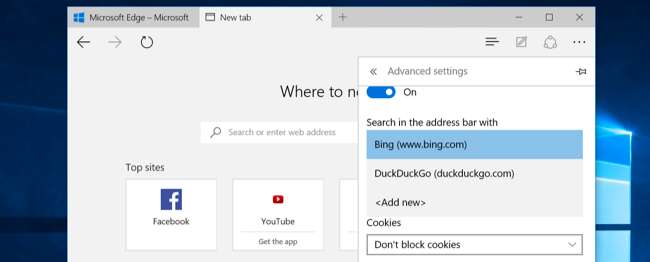
También encontrará una variedad de otras formas de personalizar la interfaz de Edge en su menú de Configuración. Por ejemplo, puede habilitar un botón de Inicio para regresar rápidamente a su página de inicio preferida. Puede activar la configuración "Mostrar la barra de favoritos" para obtener una barra de herramientas siempre presente para acceder más fácilmente a sus páginas web favoritas.
También puede configurar qué páginas web abre Edge cuando lo inicia y qué aparece exactamente cuando abre una página Nueva pestaña. Por ejemplo, puede hacer que la página Nueva pestaña esté prácticamente en blanco sin el "contenido sugerido".







